群联PS2251-50主控U盘量产CDROM启动盘过程说明
来源:网络收集 点击: 时间:2024-02-24首先要确定U盘的主控为群联PS2251-50,否则无法量产。工具使用方法见经验引用。另外需要说明,量产本身存在一定风险,一定要确定U盘品质为可量产的情况才可以进行!
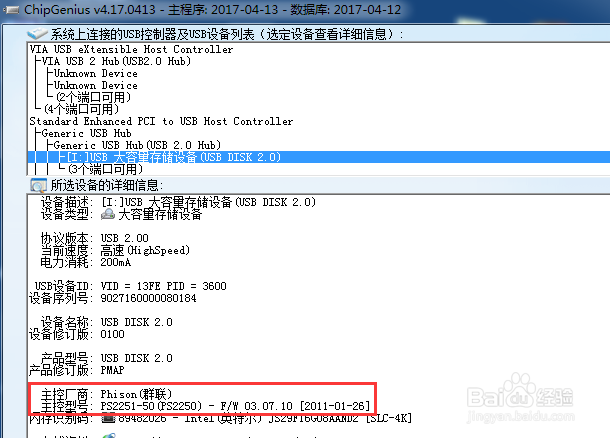 2/12
2/12百度搜索并下载群联PS2251-50量产工具,版本为MPALL v3.29.0B。下载完成并解压后运行量产工具。
 3/12
3/12将U盘插入电脑(已插入就不用了),然后点击量产工具上的“Update”,让工具识别到U盘。
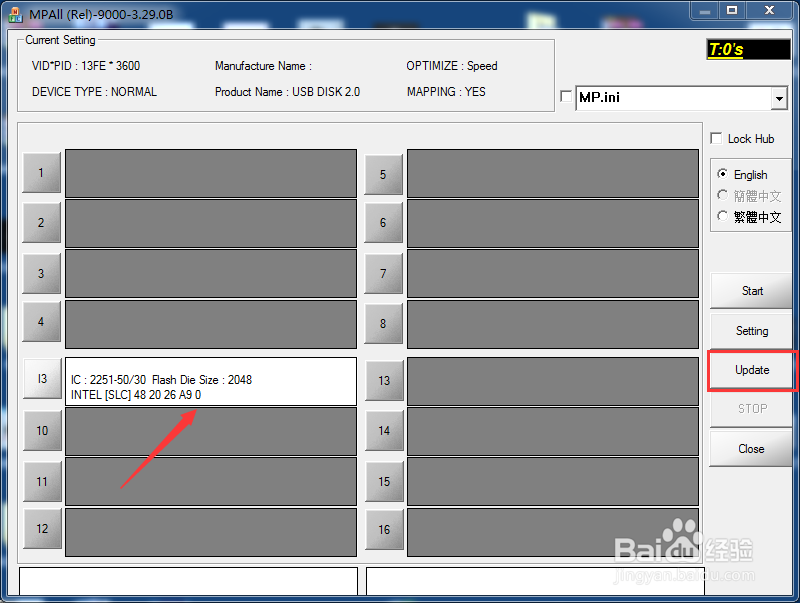 4/12
4/12点击量产工具上的“Setting”,然后在弹出的窗口上选中图中所示项目后点击OK确定。
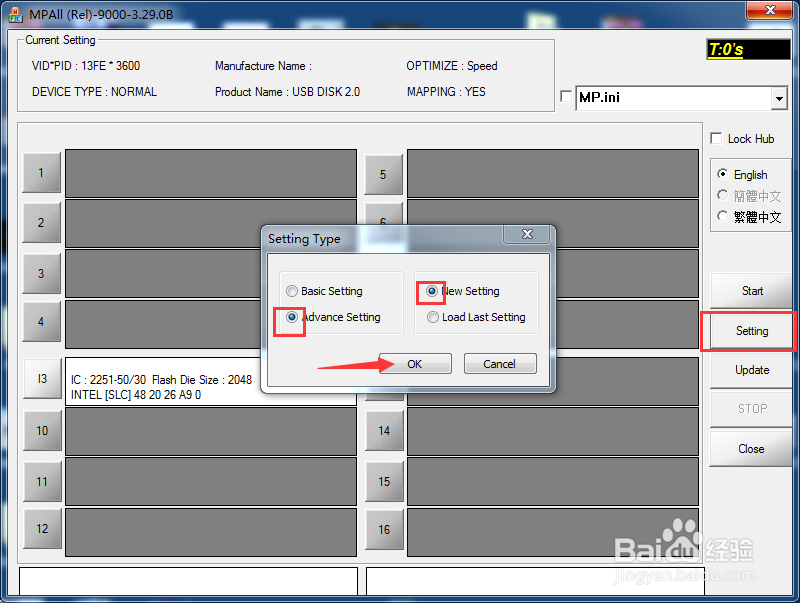 5/12
5/12在出现的窗口中点击“Load”,然后打开默认的配置文件“MP.ini”即可。
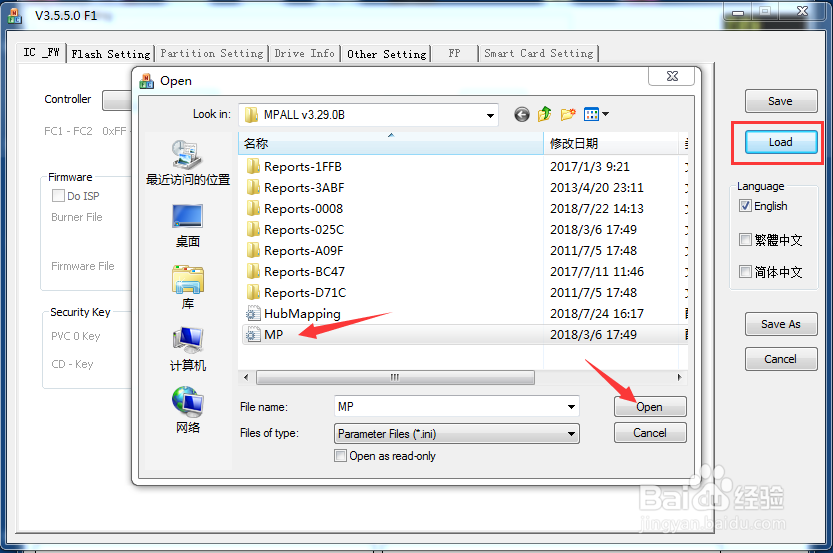 6/12
6/12这部分是U盘固件相关的设置,通常情况量产中不需要设置,不影响量产结果。更不要乱设定,一旦设置错误,U盘就可能废掉了。
 7/12
7/12量产CDROM启动盘过程中,这部分是需要进行设置的。
 8/12
8/12点选“Mode”将模式选为“21”,然后准备在“CD-ROM Image”中选择量产用的镜像文件。
 9/12
9/12在文件选择窗口中,先将文件类型选为“ISO File”,通常情况下是要用ISO镜像量产的。然后选择文件,点击“打开”即可。
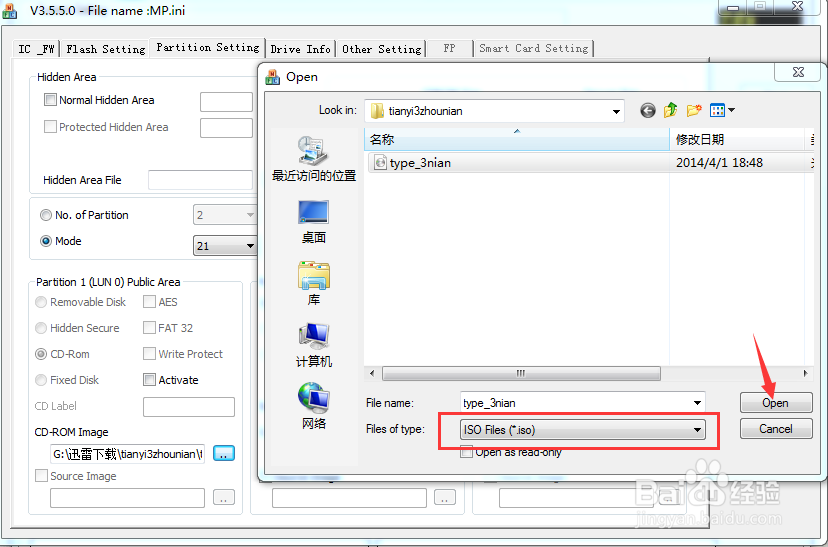 10/12
10/12设置完成的界面如图,点击“Save”存储设置,然后关闭设置窗口。回到量产工具主界面,准备量产。
 11/12
11/12在量产工具主界面,点击“Start”开始量产,量产时间和ISO文件大小有关。量产过程中千万不要强行取下U盘。
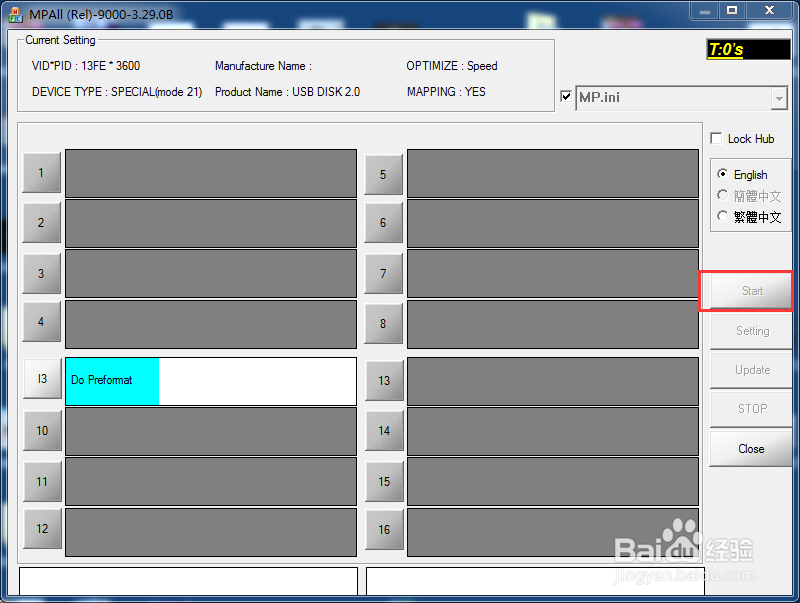 12/12
12/12量产成功后显示界面如图,U盘直接取下再插在电脑上,量产完成。
 注意事项
注意事项量产有风险,一定要确定U盘质量能达到用正片工具量产的层次。
量产前一定要备份U盘内重要数据,量产后U盘内数据全部丢失。
群联UP19主控群联U盘量产CDROM启动盘群联PS2251-50群联主控U盘版权声明:
1、本文系转载,版权归原作者所有,旨在传递信息,不代表看本站的观点和立场。
2、本站仅提供信息发布平台,不承担相关法律责任。
3、若侵犯您的版权或隐私,请联系本站管理员删除。
4、文章链接:http://www.1haoku.cn/art_130852.html
 订阅
订阅